Экономьте место на устройстве iOS, транслируя на него музыку из iTunes
Разное / / February 11, 2022
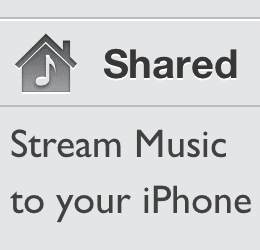
Если у вас есть устройство iOS и вы слушаете много музыки (почти все пользователи iOS, верно?), то как Вы хотели бы сэкономить немного места в памяти вашего устройства iOS, передав музыку из вашей медиатеки iTunes на Это?
Существуют такие сервисы, как iTunes Match от Apple, которые использует iCloud для хранения вашей музыки в облаке и откуда вы можете передавать ее на свои устройства. У нас также есть несколько специализированных сервисов потоковой передачи музыки, таких как Пандора. Но хотя они могут быть хорошими и очень удобными, они также являются платными.
С Apple Главная Обмен однако, каким бы ограниченным ни был диапазон, вы можете беспрепятственно передавать музыку с вашего Mac или ПК на устройства iOS и другие компьютеры в вашем доме.
Кроме того, включив эту функцию, вы можете выбрать, какие из ваших песен вы хотите слушать только дома, а затем синхронизировать только остальную часть вашей музыки на ваше устройство iOS, что, конечно же, сэкономит вам немало места во внутренней памяти вашего устройства iOS.
Классный совет: Знаете ли вы, что можете используйте свой iPhone/iPod touch/iPad в качестве пульта дистанционного управления и управляйте музыкой на своем компьютере без проводов? Нажмите на ссылку, чтобы узнать. Пригодится, когда вы устраиваете вечеринку дома и в других подобных ситуациях.
Выполните следующие три шага, чтобы включить функцию «Домашняя коллекция» на домашних компьютерах Mac и устройствах iOS.
Настройте Домашнюю коллекцию в iTunes на вашем Mac или ПК
Шаг 1: Открытым iTunes на вашем Mac и перейдите в Настройки > Общий доступ.
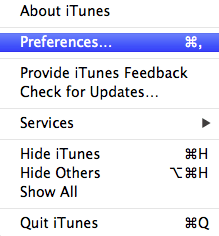
Шаг 2: Там нажмите на Поделитесь моей библиотекой в моей локальной сети, выберите общий доступ ко всей библиотеке или к выбранным элементам из нее, создайте пароль, если хотите, и нажмите В ПОРЯДКЕ.
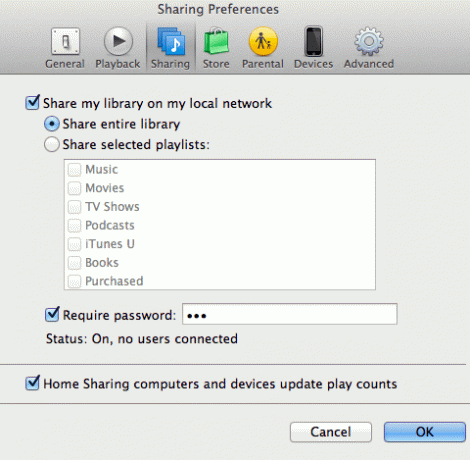
Важная заметка: Вы должны войти в свою учетную запись iTunes для Главная Обмен работать.
Настройте Домашнюю коллекцию в iTunes на устройстве iOS
Шаг 3: На вашем iPhone или другом устройстве iOS перейдите к Настройки > Музыка или к Настройки > Видео и под Главная Обмен введите свой Apple ID, который должен совпадать с тем, который вы используете в iTunes на своем компьютере.
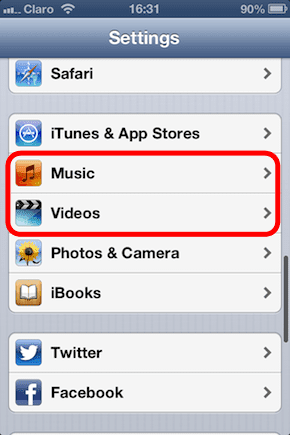

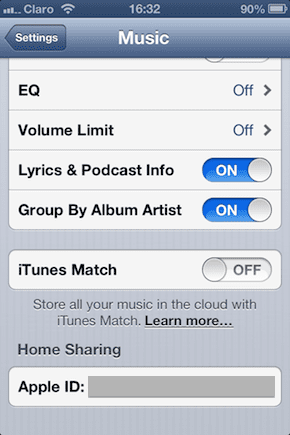
Потоковая передача музыки на ваше устройство iOS с помощью Home Sharing
Вы все настроили, теперь пришло время воспроизвести контент на вашем iPhone, iPad или iPod Touch.
Шаг 4: На устройстве iOS откройте либо Музыка или видео приложение, затем нажмите на Более в правом нижнем углу экрана и выберите Общий.
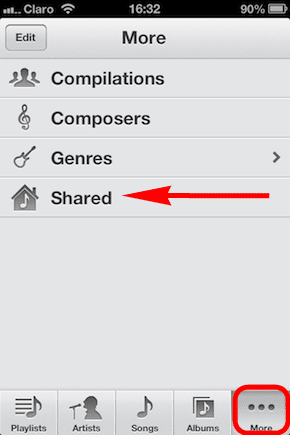
Шаг 5: Там у вас должна быть как локальная библиотека вашего iPhone, так и ваша новая Библиотека iTunes которым вы только что поделились. Нажмите на последний. После небольшой обработки ваше устройство iPhone или iOS будет обновлено, чтобы отображать все ваши Библиотека iTunes так же, как если бы это было свое. Нажмите на любой песня или список воспроизведения, и он начнет воспроизводиться без проблем прямо с вашего компьютера.
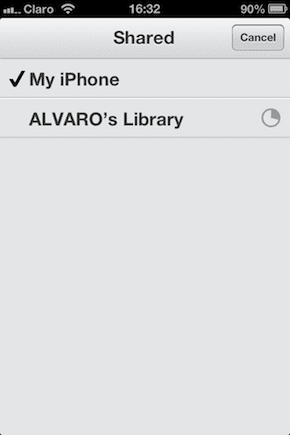
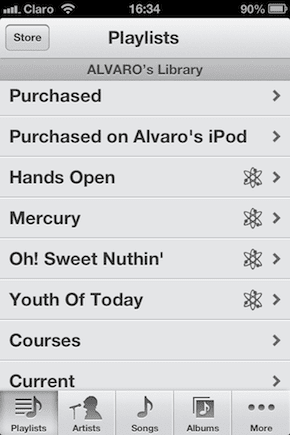
Примечание: Как следует из названия, Home Sharing работает только с вашей домашней сетью, а не через Интернет.
Ну вот. Теперь вы можете передавать всю свою музыку с компьютера на iPhone, iPad или iPod Touch, не выходя из дома, быстро, бесплатно и без проводов!
Последнее обновление: 03 февраля 2022 г.
Вышеупомянутая статья может содержать партнерские ссылки, которые помогают поддерживать Guiding Tech. Однако это не влияет на нашу редакционную честность. Содержание остается беспристрастным и аутентичным.
ВЫ ЗНАЛИ
Bluetooth 5.0, новейший стандарт Bluetooth, обратно совместим.



